
- QTP 教程
- QTP - 首頁
- QTP - 簡介
- QTP - 測試自動化
- QTP - 環境設定
- QTP - 錄製和回放
- QTP - 物件庫
- QTP - 操作
- QTP - 資料表
- QTP - 檢查點
- QTP - 同步
- QTP - 智慧識別
- QTP - 除錯
- QTP - 錯誤處理
- QTP - 恢復場景
- QTP - 環境變數
- QTP - 庫檔案
- QTP - 測試結果
- QTP - GUI 物件
- QTP - 虛擬物件
- QTP - 訪問資料庫
- QTP - 處理 XML
- QTP - 描述性程式設計
- QTP - 自動化物件模型
- QTP - 框架
- QTP - 框架設計
- QTP 有用資源
- QTP - 問答
- QTP - 快速指南
- QTP - 有用資源
- QTP - 討論
QTP - 環境設定
QTP 是一款商業工具,試用版可直接從 HP 網站下載。僅提供最新版本,即 Unified Functional Testing (11.5x) 可供下載。以下是可下載試用版的 URL。
下載 URL - QTP
安裝步驟
步驟 1 - 點選“試用版和演示版”連結,並選擇“HP Unified Functional Testing 11.50 CC 英文 SW 電子媒體評估”,如下所示 -

步驟 2 - 選擇“HP Unified Functional Testing 11.50”後,下載嚮導將開啟。填寫個人資訊,然後點選“下一步”。
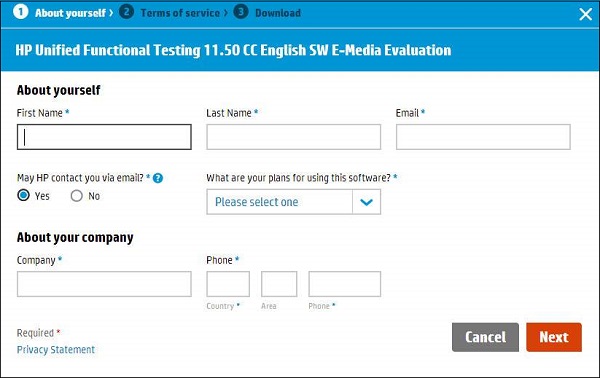
步驟 3 - 閱讀“使用條款”,然後點選“下一步”。

步驟 4 - 下載視窗將開啟。現在,點選“下載”按鈕。

步驟 5 - 下載的檔案格式為 .RAR。現在您需要解壓縮存檔,資料夾內容將如下所示,並執行 Setup.exe。

步驟 6 - 執行安裝檔案後,要進行安裝,請從列表中選擇“Unified Functional Testing 設定”,如下所示 -

步驟 7 - 然後點選“下一步”繼續。

步驟 8 - 在“自定義設定”視窗中,選擇自動化所需的外掛,即您應根據被測應用程式的技術選擇外掛。例如,如果您的應用程式基於 .NET,則應確保選擇 .NET。

步驟 9 - 選擇完所需的安裝外掛後,點選“下一步”。安裝完成後,您將看到一個帶有“完成”按鈕的視窗。

步驟 10 - 完成安裝後,“其他安裝要求”對話方塊將開啟。選擇列表中的所有內容,但“執行許可證安裝嚮導”除外,然後點選“執行”。我們不需要選擇“執行許可證安裝嚮導”,因為我們正在安裝試用版,預設情況下,它會提供 30 天的許可證。

步驟 11 - 完成其他安裝要求後,將顯示一個勾選標記,表示元件已成功安裝。現在,點選“關閉”。

啟動 UFT 和載入項頁面
步驟 1 - 安裝後,可以從“開始”選單啟動應用程式,如下圖所示。
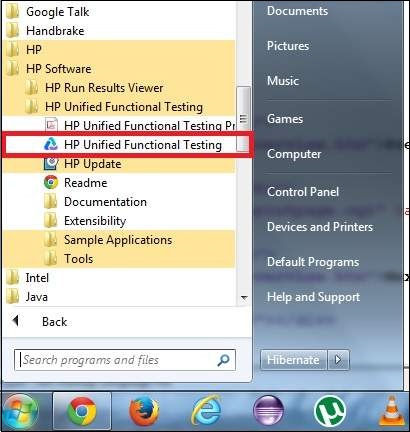
步驟 2 - 許可證頁面將出現。您可以點選“繼續”,因為我們已安裝試用版許可證。

步驟 3 - 載入項對話方塊將開啟,供使用者選擇所需的載入項。
注意 - 不要載入所有載入項,只需載入所需的載入項,然後點選“確定”。

步驟 4 - 載入所需的載入項後,UFT 11.5 工具將開啟,UFT 的第一個介面如下所示 -
